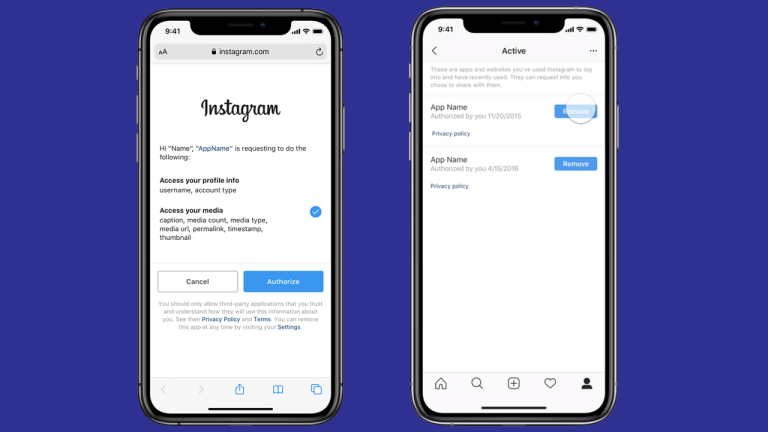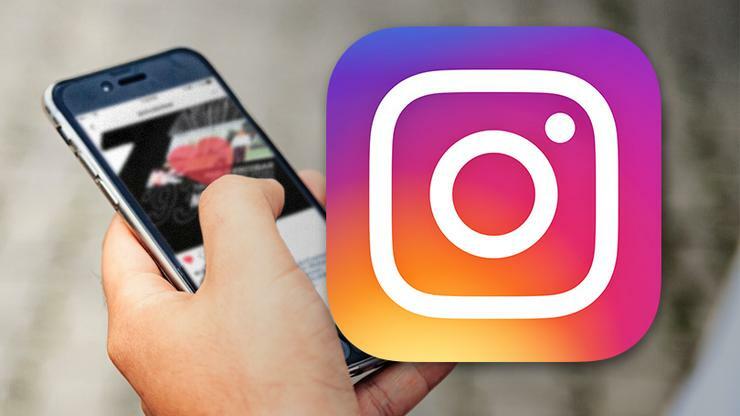Instagram에서 보안을 유지하는 방법
게시 됨: 2022-01-29Instagram은 삶의 하이라이트에 대한 필터링된 스냅샷을 원활하게 공유할 수 있는 방법을 제공하지만 인터넷의 다른 모든 것과 마찬가지로 나쁜 배우의 몫을 끌어들였습니다. 온라인 괴롭히는 사람, 해커 및 사기꾼이 만연하지만 Facebook 소유 소셜 네트워크에서 멀어지는 것을 두려워하지 마십시오.
소셜 앱은 귀하의 계정을 보호하기 위한 여러 기능을 도입했습니다. 계정의 개인 정보를 제어하고 아무도 계정에 침입하지 못하도록 관리할 수 있는 설정이 있습니다. Instagram 계정을 더 안전하게 만드는 방법은 다음과 같습니다.
이중 인증 활성화
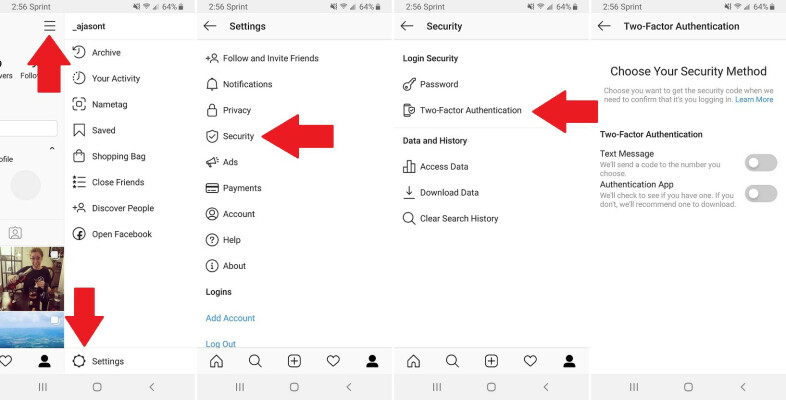
누군가 내 계정을 해킹하여 내 권한 없이 Instagram에 게시하는 것이 걱정된다면 이중 인증(2FA) 설정은 필수입니다. 암호를 입력한 후 두 번째 형식의 인증을 요구하면 해커가 암호를 알고 있더라도 연결된 장치에 물리적으로 액세스하지 않으면 계정에 액세스할 수 없습니다.
설정하려면 프로필로 이동하여 햄버거 아이콘( ). 설정 메뉴(iOS의 경우 팝업 상단, Android의 경우 오른쪽 하단)를 선택하고 보안 > 이중 인증 > 시작하기 를 탭합니다. 그런 다음 문자 메시지 또는 Google Authenticator와 같은 독립 인증 앱을 통해 2FA를 설정하도록 선택할 수 있습니다.
전화기에 연결 문제가 있고 SMS 보안 코드를 수신할 수 없는 경우 복구 코드가 입력되는 곳입니다. 설정 > 보안 > 이중 인증 > 복구 코드 로 이동하고 표시된 코드를 사용하여 로그인합니다.
피싱을 당하지 마십시오
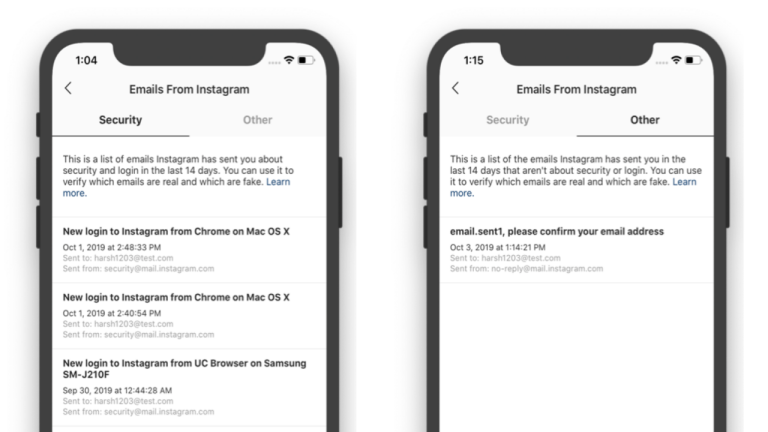
사용자가 가짜 이메일과 공식 인스타그램 서신을 구분할 수 있도록 인스타그램은 "인스타그램에서 보낸 이메일" 탭을 출시하고 있습니다.
이 기능은 설정 > 보안 > Instagram의 이메일 을 통해 찾을 수 있습니다. "보안" 탭에는 계정 보안 및 로그인 위치와 관련하여 지난 14일 동안 Instagram에서 보낸 이메일 목록이 표시됩니다. "기타"라는 두 번째 탭에는 남은 이메일이 표시됩니다. 인스타그램이 같은 기간에 당신에게 보냈습니다.
로그인 활동 확인
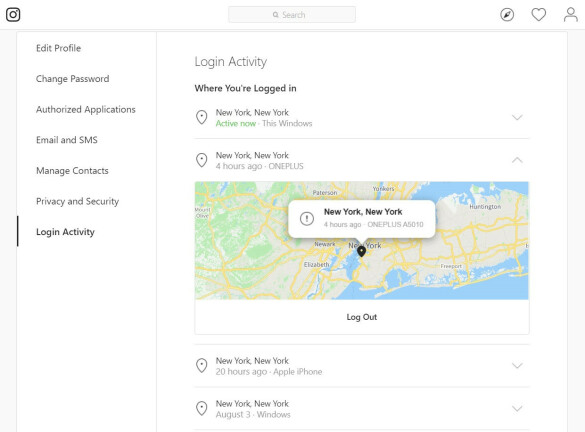
계정을 비공개로 설정
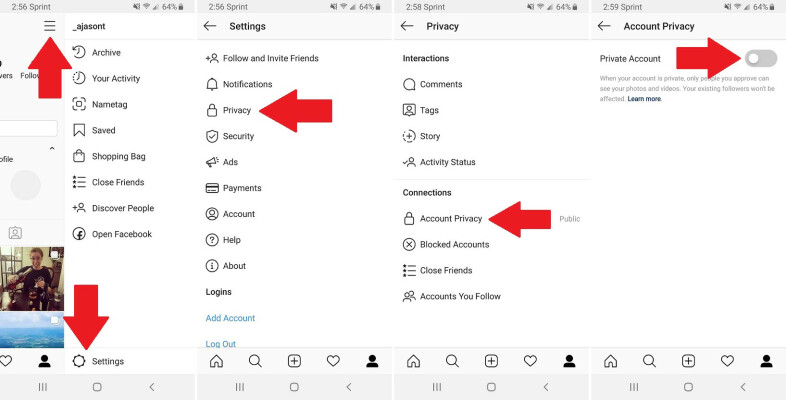
Instagram에 게시하면 플랫폼의 모든 사용자가 기본적으로 사진과 동영상을 볼 수 있습니다. 실제로 아는 사람과만 교류하려면 설정 > 개인 정보 > 계정 개인 정보 를 통해 계정을 비공개로 설정하고 비공개 계정을 켜기로 전환하세요.
계정이 비공개인 경우 새 팔로어가 회원님의 사진이나 동영상을 보기 전에 승인해야 합니다. 승인된 팔로워만 검색을 통해 게시물을 찾고, 내가 좋아한 게시물을 확인하고, 다이렉트 메시지를 보낼 수 있습니다. 비공개 계정을 사용하는 경우 Google은 Google 이미지에 대한 사진의 색인을 생성하지 않습니다.
활동 상태 비활성화
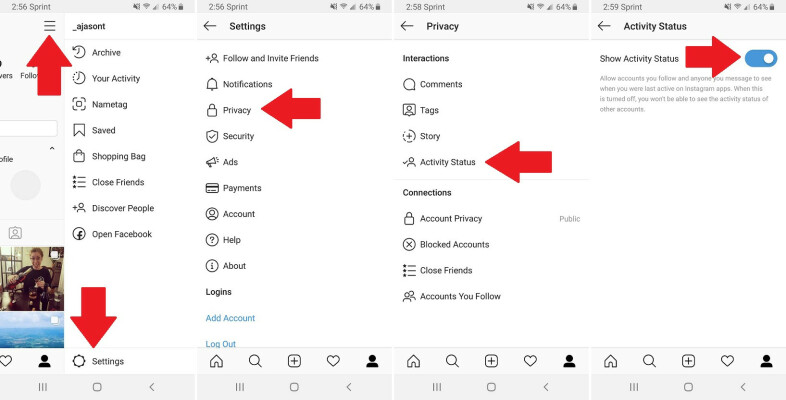
계정 차단, 제한 또는 보고
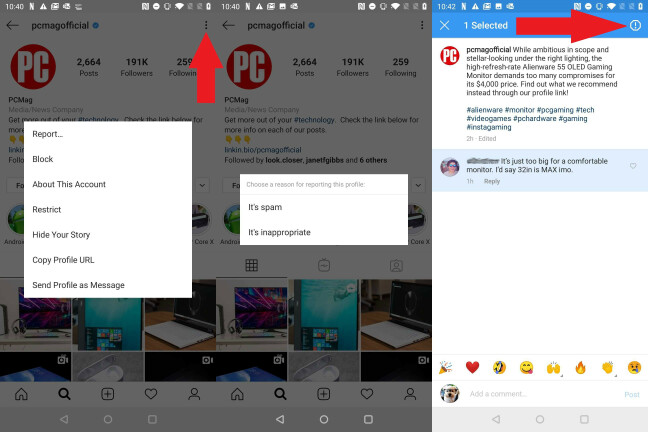
누군가 귀하를 괴롭히거나 부적절한 콘텐츠를 게시하는 경우 Instagram에 신고하세요. 계정 프로필 페이지에서 또는 개별 게시물, 댓글, 쪽지 또는 스토리를 통해 직접 할 수 있습니다. 점 3개 아이콘( ) 인스타그램 게시물 오른쪽 상단 또는 스토리 오른쪽 하단 특정 댓글을 신고하려면 해당 댓글을 길게 누르거나(Android) 왼쪽으로 스와이프(iOS)하고 느낌표 아이콘을 탭하세요.
인스타그램 웹사이트에서도 양식 보고서를 작성할 수 있습니다. Instagram에서 해당 계정, 댓글 또는 동영상이 서비스 약관을 위반한 것으로 확인되면 해당 계정이 정지됩니다. 계정을 신고하면 Instagram에서 자동으로 해당 사용자를 차단합니다. 그러나 해당 계정에서 점 3개로 된 메뉴를 열고 차단을 선택하여 수동으로 계정을 차단할 수도 있습니다.
Instagram은 또한 플랫폼에서 괴롭힘을 중단하기 위해 보다 구체적인 조치를 취했습니다. Restrict라는 새로운 기능은 특정 사용자의 게시물과 댓글을 팔로우 해제하거나 신고하지 않고 보고 싶지 않은 경우 해당 사용자의 댓글과 알림을 숨깁니다.
이 기능을 활성화하려면 설정 > 개인 정보 보호 > 제한된 계정 으로 이동하여 수동으로 계정을 추가하십시오. 또는 사용자 프로필로 이동하여 오른쪽 상단의 점 3개 아이콘을 누르고 제한을 선택합니다. iOS에서는 댓글을 왼쪽으로 스와이프하여 제한할 수도 있습니다. 제한이 활성화되면 제한된 사용자의 게시물에 대한 댓글은 해당 사용자에게만 표시됩니다. "댓글 보기"를 탭하여 댓글을 확인한 다음 승인, 삭제 또는 무시를 선택할 수 있습니다. 제한된 계정에서 댓글에 대한 알림을 받지 않습니다.
계정 뮤트
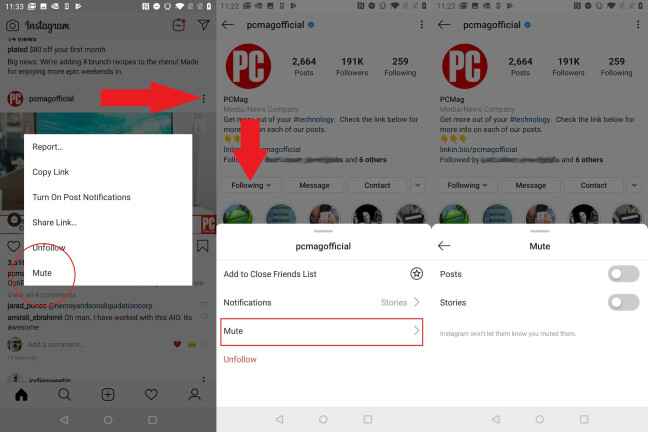
계정을 제한하는 것이 과하다고 생각되면 사용자를 음소거할 수 있습니다. 당신은 그들과 친구로 남지만 피드에서 그들의 업데이트를 더 이상 볼 수 없습니다. Instagram은 내가 사용자를 음소거했음을 사용자에게 알리지 않습니다.

점 3개로 된 메뉴( ) 이름 옆에 있는 음소거를 선택합니다. 또는 계정 프로필로 이동하여 팔로잉을 누르고 팝업 메뉴에서 음소거를 선택합니다. 계정의 게시물, 스토리 또는 둘 다를 음소거할 수 있는 옵션이 있습니다. 스토리만 빠르게 음소거하려면 피드 상단에 있는 스토리 아이콘을 길게 누르고 메뉴에서 음소거를 선택합니다. 쪽지에서 정보 아이콘( ) 오른쪽 상단에서 메시지 및/또는 영상 채팅을 음소거하도록 선택할 수 있습니다.
설정 > 개인 정보 보호 > 뮤트된 계정 으로 이동하여 뮤트 목록을 관리합니다.
팔로워 제거
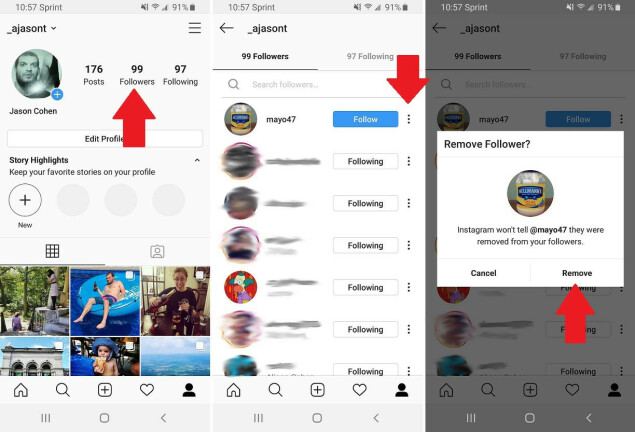
계정 검사
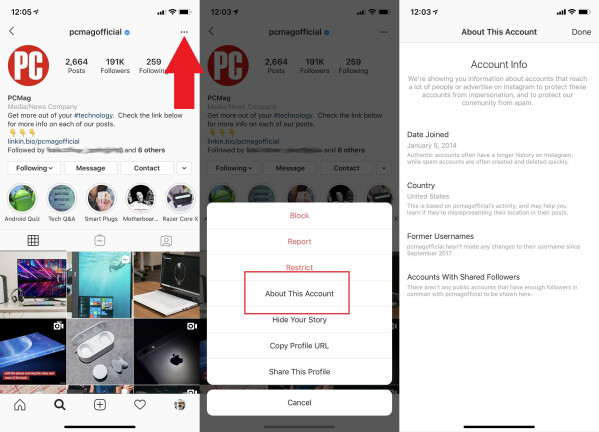
계정이 합법적인지 궁금하십니까? 이제 Instagram은 실제 계정과 사기꾼을 식별하는 데 도움이 되는 도구를 제공합니다. 프로필로 이동하여 점 3개로 된 메뉴를 탭하고 이 계정 정보를 선택하면 됩니다.
Instagram은 사용자가 플랫폼에 가입한 시기, 계정이 위치한 국가, 실행 중인 광고, 사용자 이름 변경 기록 및 공유 팔로워가 있는 계정을 표시합니다. 문제가 있는 것 같으면 계정을 차단 및/또는 신고할 수 있습니다.
댓글 및 스토리 제어
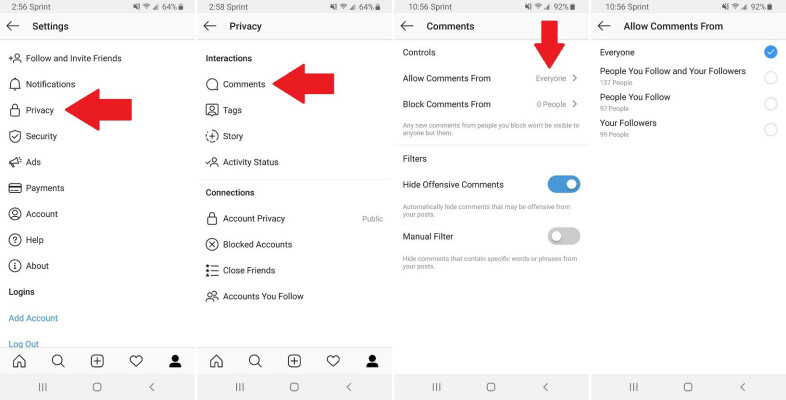
Instagram을 사용하면 사진 및 비디오와 상호 작용할 수 있는 사람과 그렇지 않은 사람을 완전히 제어할 수 있습니다. 특정 게시물에 대한 댓글 달기를 끄려면 게시물 오른쪽 모서리에 있는 점 3개 아이콘을 누르고 댓글 달기 끄기를 누릅니다.
설정 > 개인 정보 > 댓글 에서 추가 옵션을 사용할 수 있습니다. 여기에서 특정 계정을 차단하고 콘텐츠 필터를 설정하여 특정 단어나 문구를 숨길 수 있습니다. 계정이 공개인 경우 댓글을 달 수 있는 사람(모든 사람, 내가 팔로우하는 사람 및 팔로워, 내가 팔로우하는 사람 또는 팔로워)을 선택합니다.
설정 > 개인 정보 > 스토리 에서 특정 계정의 스토리를 숨기고, 메시지 회신 권한을 설정하고, 사용자가 이러한 스토리를 공유할 수 있는지 여부를 결정할 수 있습니다.
태그가 지정된 사진 관리
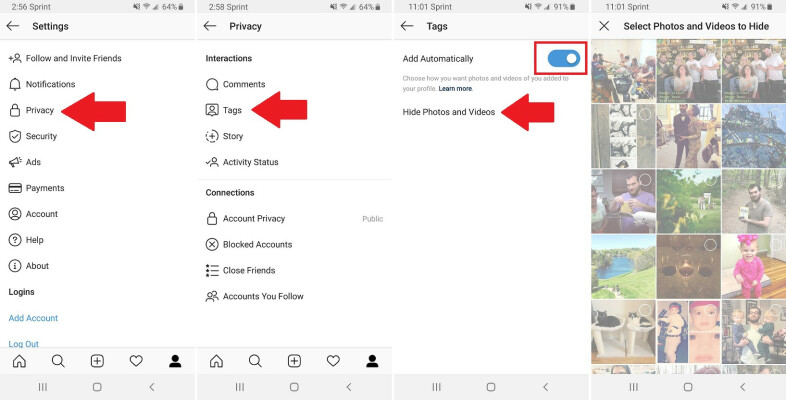
누구나 사진에서 나를 태그할 수 있으며 이 사진은 프로필에서 사진 아이콘을 눌러 볼 수 있습니다. 그러나 이러한 게시물에서 자신을 제거하거나 설정을 조정하여 태그가 지정된 이미지가 프로필에 표시되기 전에 승인할 수 있습니다.
설정 > 개인 정보 보호 > 태그 로 이동하여 자동 추가 옆의 스위치를 끕니다. 개별 항목을 제거하려면 이미지를 찾아 점 3개로 된 메뉴를 누른 다음 옵션 숨기기(Android) 또는 사진 옵션(iOS)을 누릅니다. 여기에서 태그를 제거하거나 프로필에서 해당 사진을 숨길 수 있습니다. 이미지 자체의 태그를 탭하여 제거하거나 프로필에서 사진을 숨길 수도 있습니다.
한 번에 여러 장의 사진을 관리하려면 설정 > 개인 정보 보호 > 태그 > 사진 및 비디오 숨기기 로 이동하고 한 번에 제거하려는 모든 이미지를 선택합니다. 안구 아이콘(Android) 또는 숨기기(iOS)를 탭하여 프로필에서 제거합니다.
안전한 지불 옵션
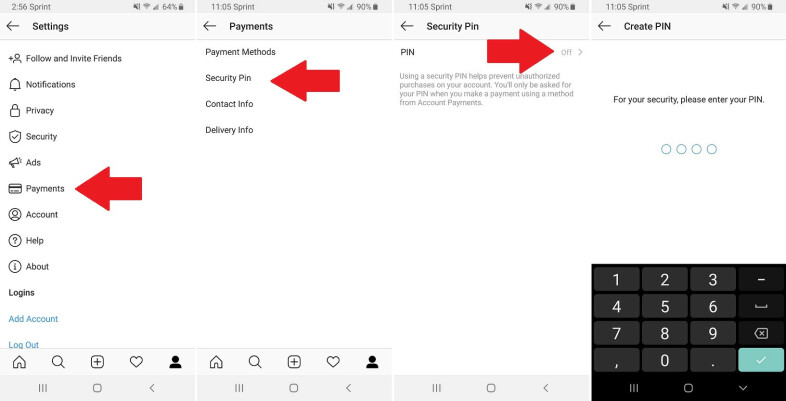
Facebook은 Instagram에서 전자 상거래를 크게 추진하고 있지만 광고에 표시되는 대상 항목을 클릭하고 구매하기 전에 신용 카드에 암호를 추가하십시오. 설정 > 결제 > 보안 핀 으로 이동하여 기기를 분실한 경우에 대비하여 보안을 강화합니다.